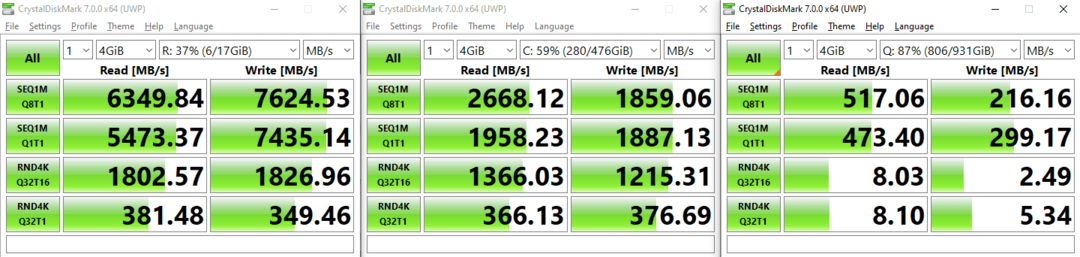Runājot par datora krātuvi, PCIe SSD šobrīd ir veiktspējas kronis. PCIe ir pārsūtīšanas kopne, ko izmanto datu pārsūtīšanai, un tā piedāvā milzīgu ātruma palielinājumu salīdzinājumā ar iepriekšējo kopni “SATA”. Tiem, kas meklē vislabāko iespējamo veiktspēju un ir gatavi samierināties ar diezgan daudzām iespējamām problēmām, ir ātrāka alternatīva, RAM disks.
RAM disks ir programmatūras definēts cietais disks, kas, kā norāda nosaukums, izmanto daļu no jūsu RAM kā atmiņas disku. Operatīvā atmiņa ir datora sistēmas atmiņa, tā tiek izmantota, lai glabātu visus darbojošās programmatūras, kā arī operētājsistēmas datus, turklāt tā ir neticami ātra. Izmantojot daļu RAM kā cieto disku, varat iegūt neticami ātrgaitas krātuves risinājumu.
Negatīvās puses
Pirms sākat pārāk uzmundrināt, patiešām ir vērts izprast RAM diska negatīvās puses. Jūsu sistēmas operatīvā atmiņa tiek saukta par “nepastāvīgo krātuvi”, kas nozīmē, ka visi tajā esošie dati tiek zaudēti, kad tiek zaudēta jauda. Tas nozīmē, ka jūs zaudēsit
visi dati, kas tiek saglabāti jūsu RAM diskā, kad dators izslēdzas, ja vien tie nav dublēti cietajā diskā.RAM ir dārga un tai ir maza ietilpība pat salīdzinājumā ar SSD. Visa RAM, ko piešķirat RAM diskam, tiek padarīta nepieejama datoru izmantot kā faktisko RAM, tāpēc jums ir jāpārliecinās, ka jūsu operētājsistēmai un visām iespējamām lietojumprogrammām atstājat pietiekami daudz brīvas palaist. Tas nozīmē, ka jums ir nepieciešams daudz RAM, lai joprojām iegūtu diezgan mazu RAM disku. Piemēram, izmantojot 32 GB RAM, pusi no savas atmiņas varētu piešķirt RAM diskam, nodrošinot 16 GB RAM disku un ērtu 16 GB RAM. Tomēr reāli 16 GB cietais disks ir niecīgs un nesaglabās daudz datu.
Jums tiešām nevajadzētu izmantot RAM disku, lai paātrinātu operētājsistēmas failus, īpaši tos, kas saistīti ar palaišanas procesu. Šāda rīcība var izraisīt nopietnu sistēmas nestabilitāti.
Kā izveidot RAM disku ar ASUS ROG RAMDisk
Ja jūs joprojām interesē RAM diska iestatīšana, jums būs jāatrod programmatūra, kas to var konfigurēt. Šajā rakstā tiks apskatīta programmatūras “ASUS ROG RAMDisk” izmantošana.
Piezīme: ASUS ROG RAMDisk ir īpaši izstrādāts darbam ar ASUS ROG mātesplatēm. Tam vajadzētu darboties citu ražotāju mātesplatēs, taču var šķist, ka tā nav saderīga ar jūsu ierīci.
Pirmā lieta, kas jums jādara, ir atrast ASUS ROG RAMDisk lejupielādi. Diemžēl nav speciālas lejupielādes lapas, tā vietā jums ir jāiet atbalstīto mātesplates utilītu sarakstā un jāatrod tur. Lejupielādes saiti varat atrast vietnē šo lapu, jums vienkārši jāatlasa sava operētājsistēma, pēc tam ritiniet uz leju līdz sadaļai “Programmatūra un utilīta”, noklikšķiniet uz “Rādīt visu”, pēc tam atrodiet augšējo ierakstu “RAMDisk”.
Kad esat lejupielādējis, instalējis un palaidis programmatūru, galvenajā logā varēsiet iestatīt vienu vai vairākus RAM diskus. Lai iestatītu RAM disku, nolaižamajā lodziņā “Disk” atlasiet diska burtu un pēc tam konfigurējiet izmēru MB (megabaitos). Varat arī izmantot slīdni, lai konfigurētu RAM diska izmēru. Labajā pusē esošajā sektoru diagrammā ir norādīta jūsu kopējā RAM — izmantotā RAM ir zilā krāsā, neizmantotā RAM ir pelēkā krāsā, bet RAM diskiem atvēlētā vieta ir sarkana. Kad esat apmierināts ar konfigurāciju, noklikšķiniet uz "Pievienot", lai izveidotu RAM disku. Pašreizējie RAM diski tiks norādīti loga apakšējā daļā.
Padoms. Ņemot vērā jau tā ierobežoto RAM diska izmēru, parasti ir ieteicams izveidot tikai vienu un padarīt to tik lielu, cik nepieciešams, nevis izveidot vairākus mazākus.
Piezīme. Kad izveidojat RAM disku, programmatūra brīdinās, ka dators ir jārestartē, lai izmantotu RAM disku, taču tas tā nav, varat sākt to lietot uzreiz.
Varat viegli izdzēst RAM disku un vēlreiz atbrīvot RAM, noklikšķinot uz miskastes ikonas blakus ierakstam sarakstā. To darot, tiks zaudēti visi pašlaik RAM diskā saglabātie dati, tāpēc vispirms dublējiet vai sinhronizējiet visus failus, kurus vēlaties paturēt.
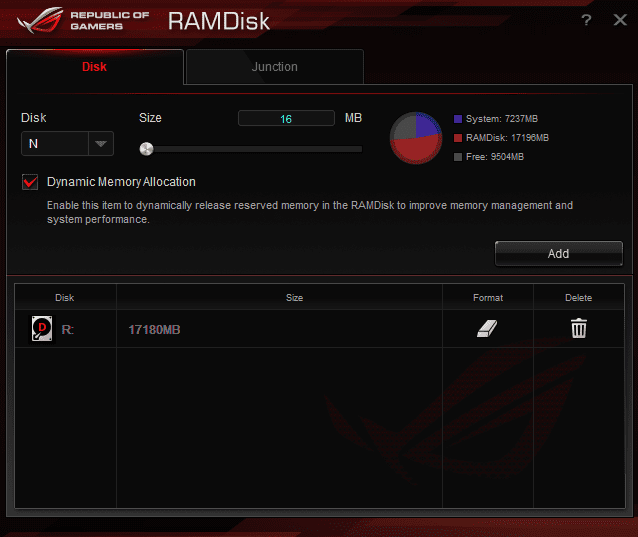
Sinhronizē mapes
Otra programmatūras cilne ir “Junction”, kuru varat izmantot, lai sinhronizētu mapi no cietā diska ar RAM disku. Lai to izdarītu, izmantojiet pogu "Pārlūkot", lai atlasītu mapi un pievienotu to krustojuma sarakstam.
Padoms. Ņemiet vērā, ka šajās sinhronizētajās mapēs var būt tikai tik daudz datu, cik jums ir vietas RAM diskā.
Kad izveidojat savienojuma mapi, tās saturs tiks pārvietots uz dublējuma mapi tajā pašā vietā cietajā diskā un sinhronizēts ar jūsu RAM disku. Pēc tam varat izmantot datus no RAM diska lielā ātrumā. Kad esat pabeidzis, vēlreiz noklikšķiniet uz Sinhronizēt, lai sinhronizētu visas izmaiņas ar dublējuma mapi cietajā diskā.
Piezīme. Pirms datora izslēgšanas ir jāsinhronizē mapes, pretējā gadījumā varat zaudēt datus. ASUS ROG RAMDisk ir paredzēts automātiski sinhronizēt, kad dators izslēdzas, taču jums nevajadzētu uz to paļauties.
Ja vēlaties noņemt savienojuma mapi, vienkārši noklikšķiniet uz miskastes ikonas. Tas automātiski sinhronizēs izmaiņas un pēc tam atiestatīs cietā diska mapes sākotnējo nosaukumu.
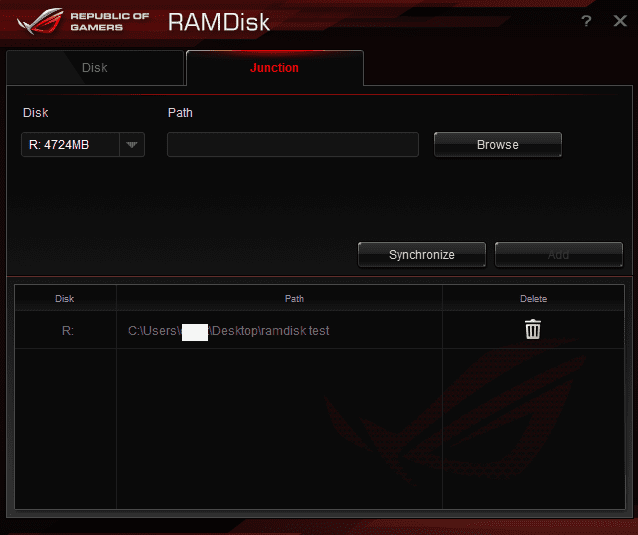
Performance
Pārbaudot, RAM diskam bija milzīgas veiktspējas priekšrocības, veicot secīgu lasīšanu un rakstīšanu, salīdzinot pat ar augstākās klases M.2 SSD. Izlases 4K lasīšanas un rakstīšanas ātrums bija daudz ierobežots un dažos gadījumos sliktāks. RAM diskam bija vēl lielāka veiktspējas priekšrocība visos aspektos salīdzinājumā ar SATA SSD.
Tālāk varat redzēt CrystalDiskMark etalona rezultātus. Kreisajā malā esošajā logā tiek rādīti RAM diska rezultāti, izmantojot 17 no 32 GB 3200 MHz RAM. Centrālajā logā ir redzami Samsung 960 Pro 0.5TB M.2 SSD rezultāti. Vistālākajā labajā logā ir redzami SATA bāzes SanDisk SSD Plus 1TB rezultāti.
Lasīšanas ātruma rezultāti tiek parādīti katra loga kreisajā kolonnā ar rakstīšanas ātrumu labajā kolonnā. No augšas uz leju rindas parāda: secīgas 1 MiB darbības ar nelielu rindu, secīgas 1 MiB darbības bez rinda, nejaušas 4KiB operācijas ar lielu rindu un daudziem pavedieniem un nejaušas 4KiB darbības ar lielu rindu un vienu pavediens.
Padoms. Secīgas darbības aptuveni atspoguļo veiktspēju, lasot vai rakstot vienu vai nelielu skaitu lielu failu. Nejaušas 4K darbības atspoguļo veiktspēju mazākos uzdevumos, piemēram, daudzu mazu konfigurācijas failu kopēšanā.